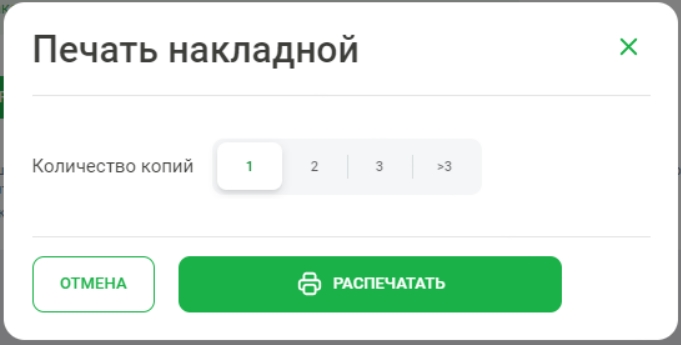Новый заказ (new)
- Перейдите на вкладку "Новый заказ":

- Или нажмите на кнопку Новый заказ на вкладке "Список заказов":

Далее необходимо нажать на "Использовать новую версию страницы":
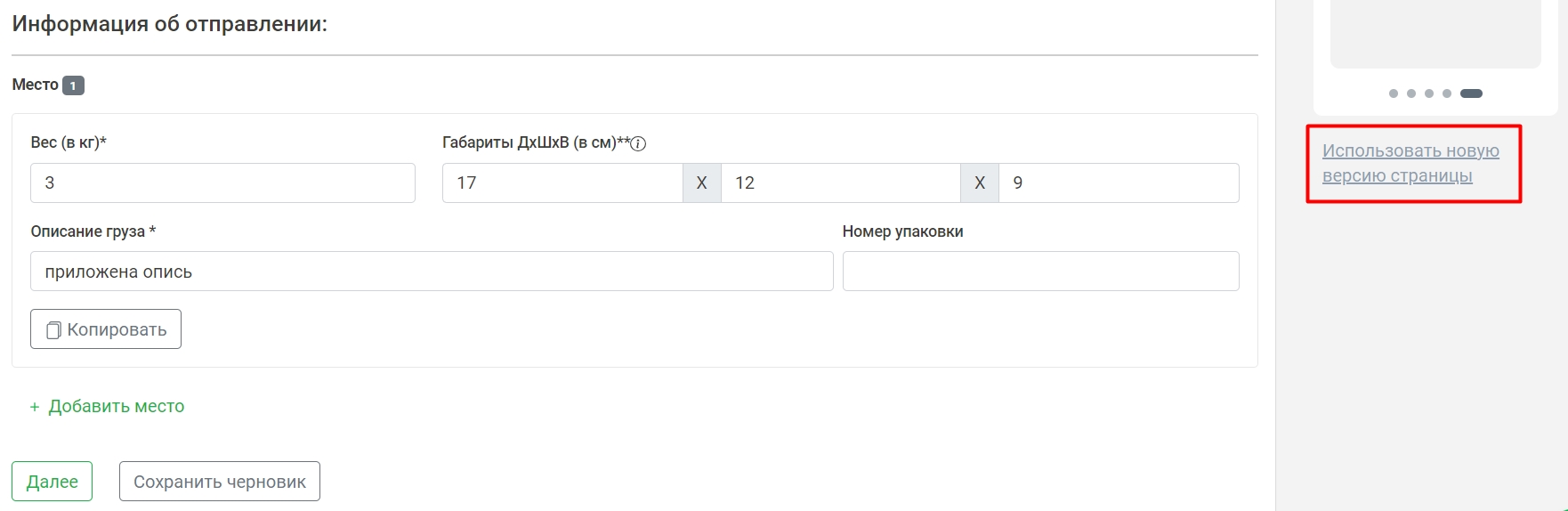
После чего заполните информацию каждого блока открывшейся формы:
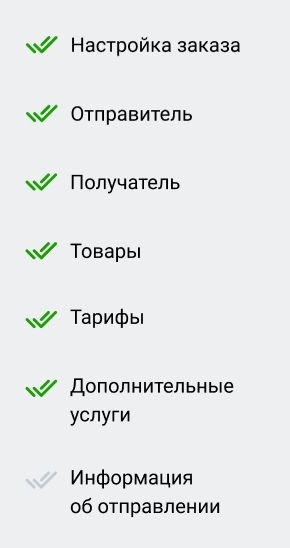
Настройка заказа
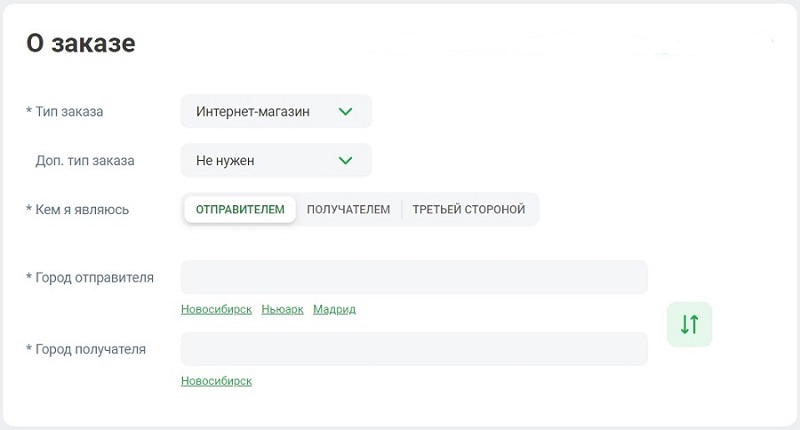
- Тип заказа - укажите тип доставки груза:
- Доставка;
- Интернет-магазин.Note: если по договору есть только тип заказа "Доставка", то данное поле будет недоступно.
- Доп. тип заказа - выберите дополнительный тип заказа, если это необходимо:
- Маркетплейс - присваивается, если заказ до маркетплейса;
- Сборный груз - присваивается, если заказ LTL, доступен, если тип заказа "Доставка";
- Фулфилмент - присваивается, если заказ фулфилмента по приходу на склад. Дополнительный тип работает только с режимом "до склада";
- Кем я являюсь - выберите один из вариантов, который описывает ваше
отношение к грузу:
- Отправителем;
- Получателем;
- Третьей стороной.
Important: при оформлении заказа "Третьей стороной" (пользователь не является отправителем/получателем/плательщиком) и проставлении оплаты "Наличными получатель" необходимо, чтобы хотя бы у одной из сторон (отправителя или получателя) был действующий клиентский договор, иначе получателю будет начислена надбавка 20%. - Оплата - выберите один из вариантов, как будет оплачена
услуга:Note: данное поле отображается, если тип заказа "Доставка" и не выбран ни один из доп. типов заказа.
- Отправителем;
- Получателем - данный вариант отсутствует, если выбран доп. тип заказа "Маркетплейс" или "Фулфилмент";
- По договору.
- Город отправителя - начните вводить наименование населенного пункта,
откуда будет отправлен груз, и выберите необходимый из выпадающего
списка;Note: под полем ввода есть подсказка из трех часто используемых вами городов, вы можете выбрать один из них, нажав на необходимое название.
- Город получателя - начните вводить наименование населенного пункта, куда
будет отправлен груз, и выберите необходимый из выпадающего списка. Note: под полем ввода есть подсказка из трех часто используемых вами городов, вы можете выбрать один из них, нажав на необходимое название.
Вы можете поменять местами значения полей "Город отправителя" и "Город получателя", для этого нажмите кнопку
 .
.
- при выборе г. Москва обратите внимание, если ваш населенный пункт находится за пределами МКАД, то для корректного расчета и вызова курьера следует вводить название вашего населенного пункта. Вводите "Москва", только если вам нужна доставка или забор груза в пределах МКАД.
- при изменении городов также меняется информация о получателе и отправителе, если вы заполняли ее ранее.
Отправитель
- Юр. лицо:
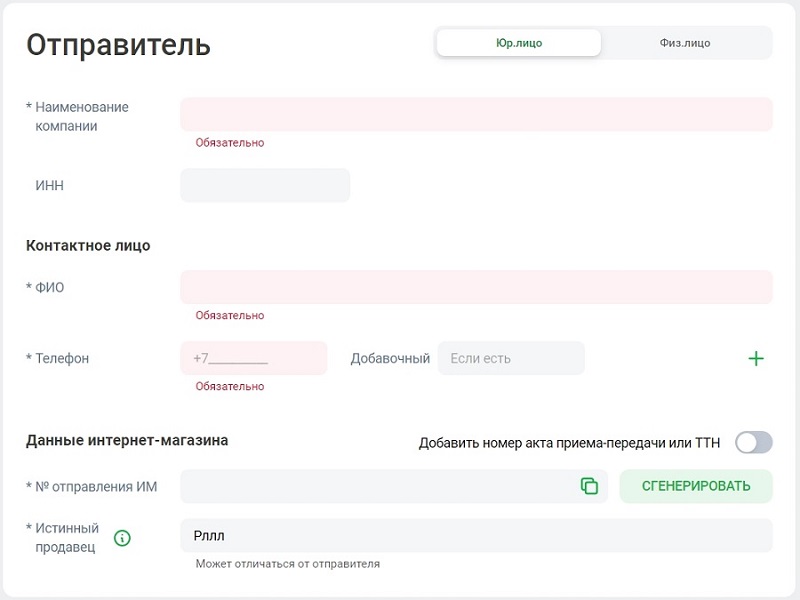
- Наименование компании - наименование компании-отправителя;
- ИНН - ИНН отправителя;
- Контактное лицо:
- ФИО - ФИО контактного лица;Note: при нажатии на поле будет отображаться список контактных лиц, которые вы вводили ранее.
- Телефон - номер телефона контактного лица;
- Добавочный - добавочный номер телефона.Note: вы можете указать дополнительный номер телефона, для этого нажмите кнопку
 ; чтобы удалить номер телефона, нажмите
; чтобы удалить номер телефона, нажмите
 .
.
- ФИО - ФИО контактного лица;
- Данные интернет-магазина
- Переключатель "Добавить номер акта приема-передачи или ТТН - после активации станет доступно для заполнения поле "Номер акта приема-передачи или ТТН";
- № отправления ИМ - можно сгенерировать с помощью системы,
для этого нажмите кнопку Сгенерировать; с помощью кнопки
 вы можете скопировать номер отправления ИМ в буфер обмена;
вы можете скопировать номер отправления ИМ в буфер обмена; - Истинный продавец - наименование истинного продавца (тот, кто осуществляет продажу товаров).
- Физ. лицо:
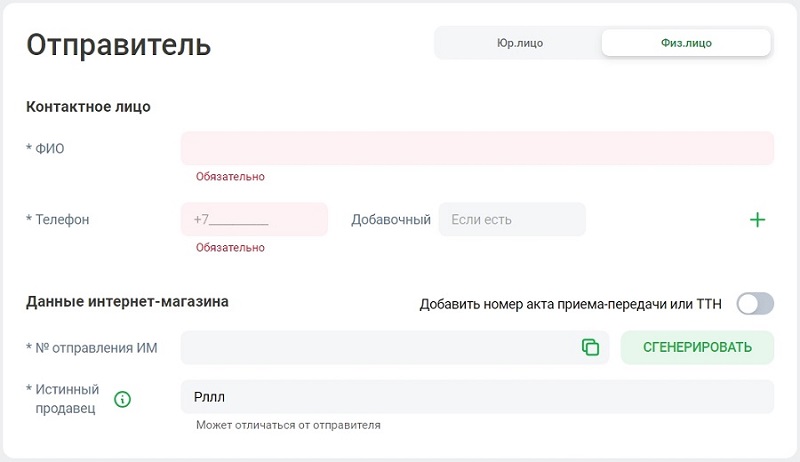
- ФИО - ФИО отправителя:
- Телефон - номер телефона отправителя,
- Добавочный - добавочный номер телефона;Note: вы можете указать дополнительный номер телефона, для этого нажмите кнопку
 ; чтобы
удалить номер телефона, нажмите
; чтобы
удалить номер телефона, нажмите  .
. - Данные интернет-магазина
- Переключатель "Добавить номер акта приема-передачи или ТТН - после активации станет доступно для заполнения поле "Номер акта приема-передачи или ТТН";
- № отправления ИМ - введите номер отправления ИМ или
сгенерируйте его с помощью системы, нажав кнопку
Сгенерировать; также вы можете скопировать номер
отправления в буфер обмена, для этого нажмите кнопку
 ;
; - Истинный продавец - наименование истинного продавца.
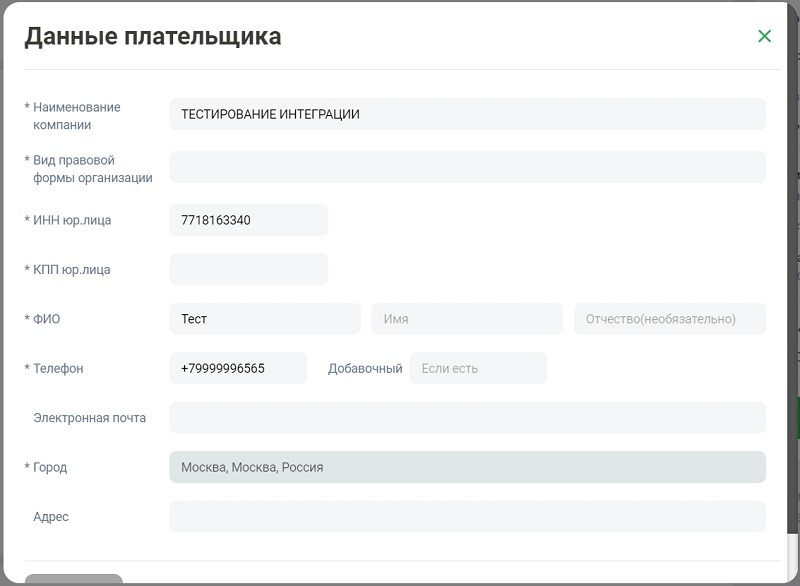
Получатель
- Юр. лицо:
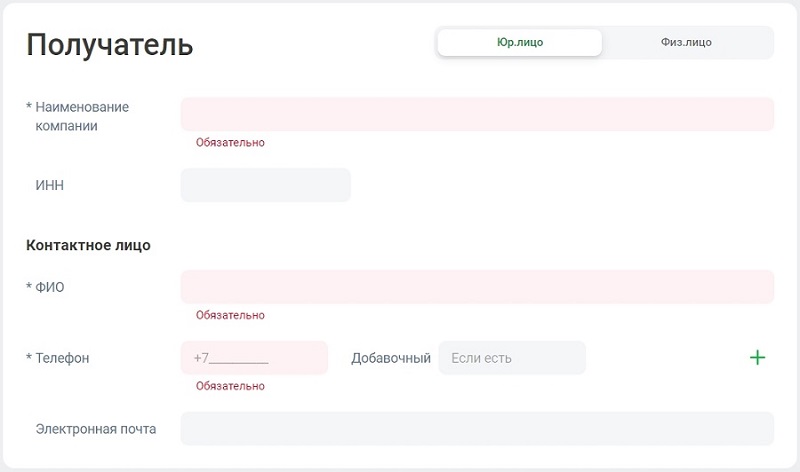
- Наименование компании - наименование компании получателя;
- ИНН - ИНН получателя;
- Контактное лицо:
- ФИО - ФИО контактного лица;
- Телефон - номер телефона контактного лица;
- Добавочный - добавочный номер телефона;Note: вы можете указать дополнительный номер телефона, для этого нажмите кнопку
 ; чтобы удалить номер телефона, нажмите
; чтобы удалить номер телефона, нажмите
 .
. - Электронная почта - адрес электронной почты контактного лица (необязательное поле).
- Физ. лицо:
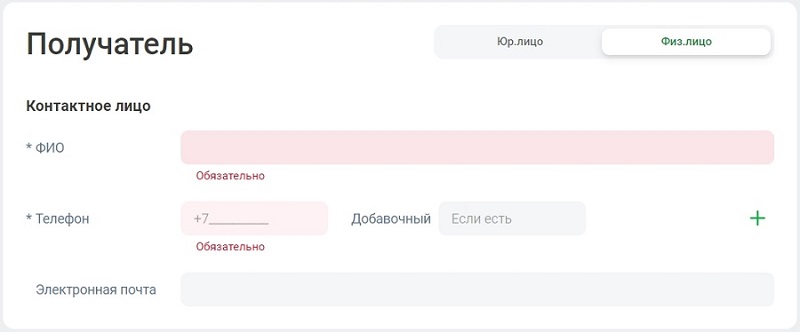
- ФИО - ФИО получателя;
- Телефон - номер телефона получателя;
- Добавочный - добавочный номер телефона;Note: вы можете указать дополнительный номер телефона, для этого нажмите кнопку
 ; чтобы
удалить номер телефона, нажмите
; чтобы
удалить номер телефона, нажмите  .
. - Электронная почта - адрес электронной почты получателя (необязательное поле).
- Если выбрана оплата не по договору, и в системе нет указанного вами контрагента,
то отобразится окно создания нового контрагента, заполните поля и нажмите кнопку
Создать:
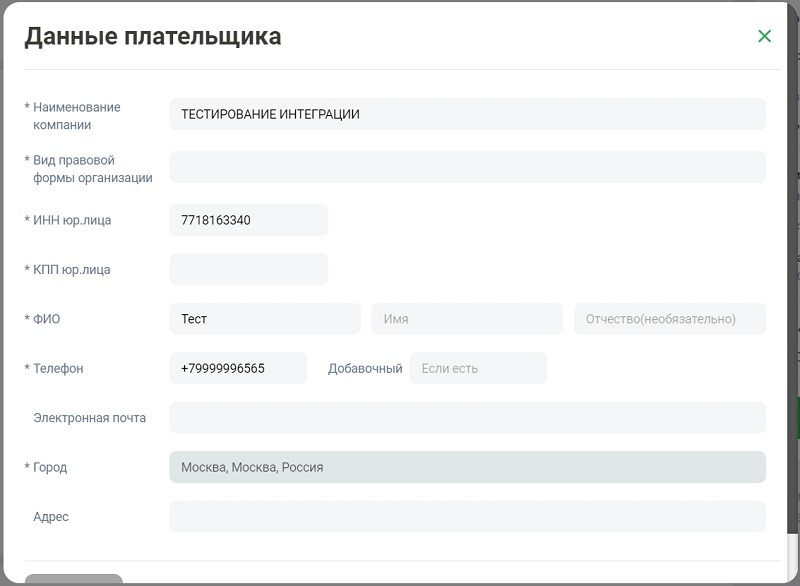
Товары
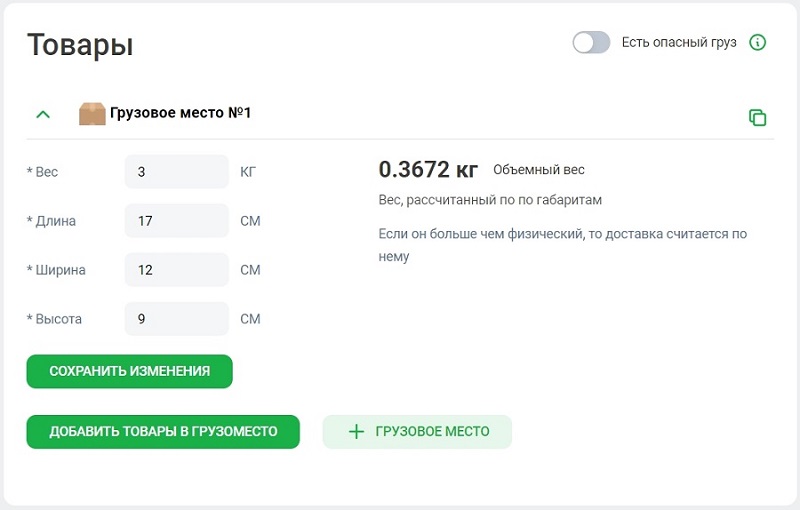
 всплывет подсказка с информацией о грузах,
запрещенных к перевозке:
всплывет подсказка с информацией о грузах,
запрещенных к перевозке: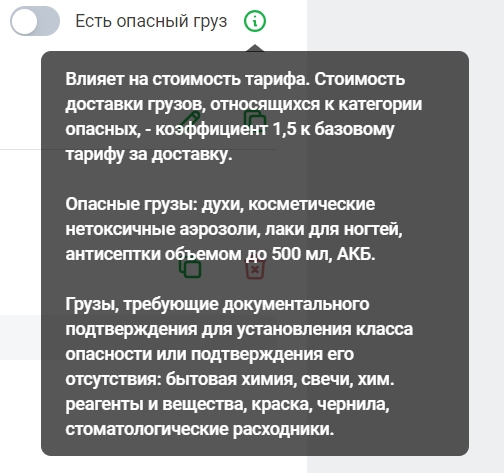
- Вес - вес отправляемого груза в кг;
- Длина - длина места с сантиметрах;
- Ширина - ширина места в сантиметрах;
- Высота - высота места в сантиметрах.
Справа будет отображаться объемный вес ГМ, рассчитанный по введенным вами габаритам (расчет производится автоматически по формуле: (длина*ширина*высота)/5000 = объемный вес места). Если он больше чем физический, то доставка считается по нему.
Сохраните данные, нажав на кнопку Сохранить изменения. Вы можете корректировать информацию о ГМ с помощью кнопки:

Чтобы добавить одно или несколько дополнительных ГМ нажмите кнопку + грузовое место, после чего заполните аналогичные поля для нового ГМ. Если вы хотите добавить новое место со значениями предыдущего, нажмите на кнопку Копировать:
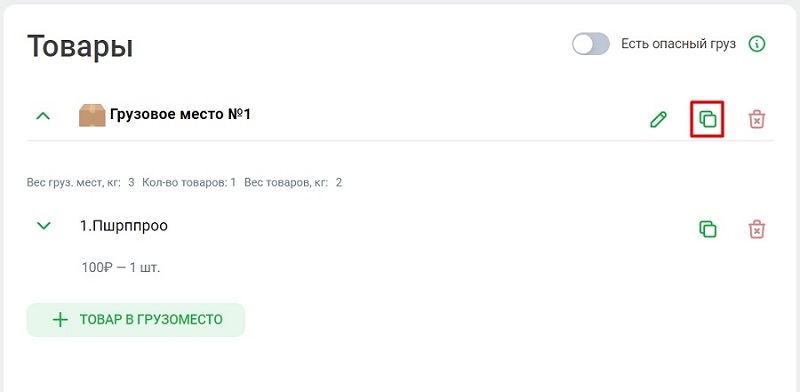
С помощью кнопки  вы можете
удалить грузоместо.
вы можете
удалить грузоместо.
Для того чтобы внести информацию о товарах в ГМ, нажмите кнопку Добавить товары в грузоместо и укажите характеристики товаров по каждому наименованию:

- Наименование товара - начните вводить наименование товара и выберите
необходимый из списка (отображаются названия товаров, которые вы вводили
ранее);Note: если вы выбираете какой-либо товар из списка, то артикул, честный знак, объявленная стоимость за ед. товара, физический вес ед. товара заполнятся автоматически (той же информацией, которую вы вносили ранее для данного товара).
- Код товара/артикул - введите код товара/артикул;
- Код маркировки или честный знак
- Физический вес ед. товара - укажите физический вес единицы товара в
кг;Attention: если вес товаров превышает вес ГМ, то необходимо увеличить вес ГМ или уменьшить количество товаров в ГМ. Вы можете нажать на кнопку Увеличить вес груз. места, после чего вес ГМ станет равным весу товаров:
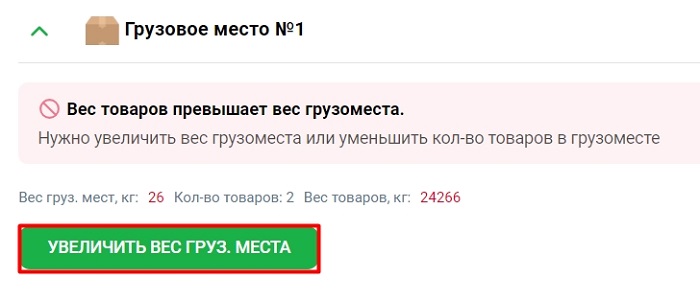
- Количество - количество единиц товара;
- Объявленная стоимость за ед. товара - сумма объявленной стоимости за единицу товара, она нужна для страхования товаров при перевозке;
- Страховая сумма - рассчитывается автоматически после указания объявленной стоимости за ед. товара, поле доступно только для заказов с типов ИМ;
- Переключатель "Наложенный платеж" - активируйте, если оплата будет
производиться с получателя, после чего заполните появившиеся поля:
- Оплата за ед. товара - введите сумму оплаты за единицу товара;
- Ставка НДС - выберите из выпадающего списка ставку НДС;
- Сумма НДС - значение будет рассчитано автоматически после заполнения 3 предыдуших полей;
- Оплата за товары - значение будет рассчитано автоматически.
Чтобы добавить один или несколько дополнительных товаров нажмите кнопку + товар в грузоместо, после чего заполните аналогичные поля для нового товара. Если вы хотите добавить новый товар со значениями предыдущего, нажмите на кнопку Копировать:
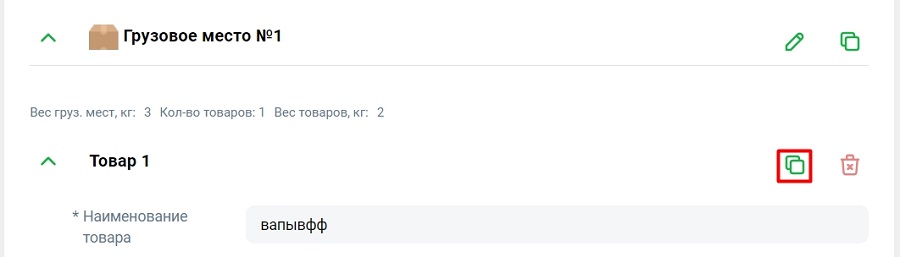
С помощью кнопки  вы можете
удалить товар.
вы можете
удалить товар.
Тарифы
Данный блок позволяет рассчитать стоимость заказа, исходя из характеристик отправляемого груза:
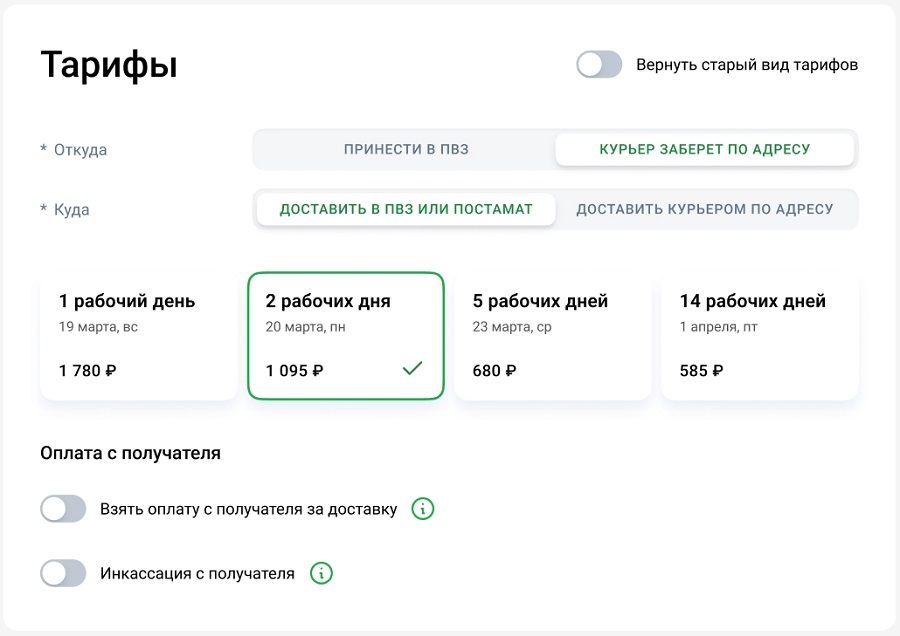
При активации переключателя "Вернуть старый вид тарифов" отображается старый вид тарифов:
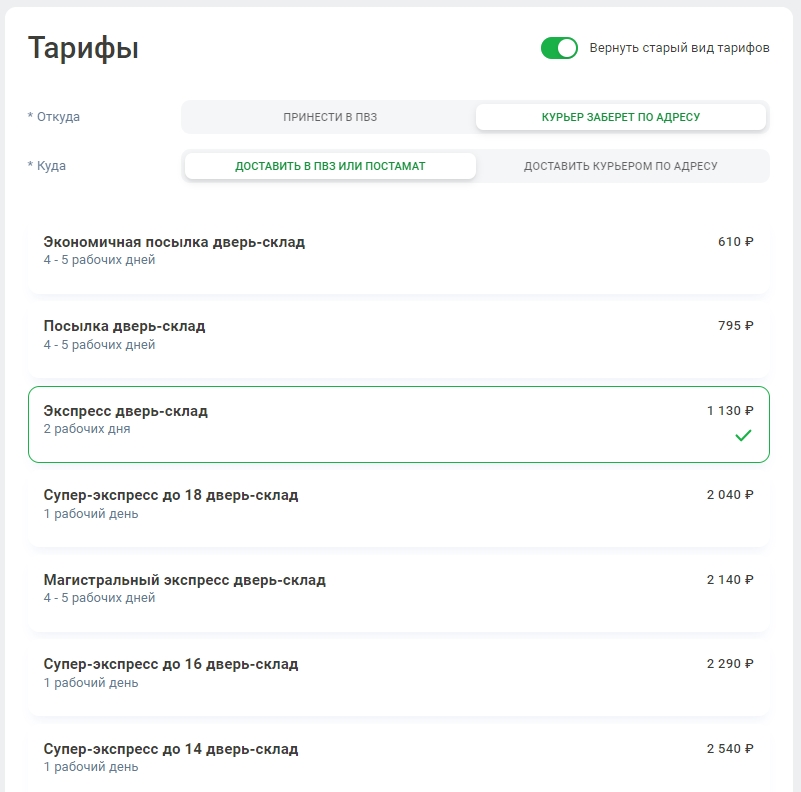
Необходимо выбрать, как передать груз в СДЭК: "Принести в ПВЗ" или "Курьер заберет по адресу". И как груз будет доставлен до получателя: "Доставить в ПВЗ или постамат" или "Доставить курьером по адресу".
Выберите подходящий тариф и укажите время получения:
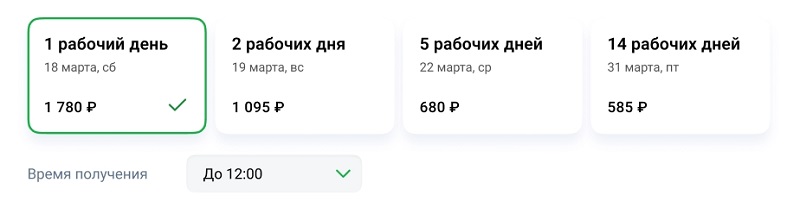
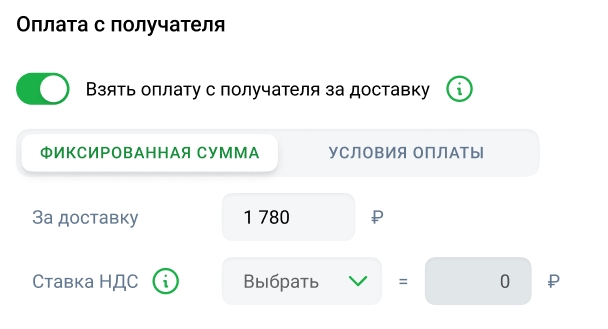
При оформлении заказа стоимость дополнительного сбора за доставку с получателя определяется согласно диапазонам, в границы которых входит наложенный платеж за выбранные товары. Информация о стоимости дополнительного сбора за доставку с получателя предоставляется (курьером при доставке или менеджером КЛО при самостоятельном заборе) конечному пользователю (клиенту ИМ) и оплачивается им.
Пример, как работает динамическая стоимость доставки: пользователь (ИМ) указывает стоимость выкупленных товаров 4000 рублей и доп. сбор за доставку 350 рублей. В таком случае, если получатель при частичной доставке выкупит товара меньше, чем на 4001 рубль, то он должен будет оплатить доп. сбор 350 рублей.
Пример, когда необходимо установить несколько порогов стоимости: у пользователя (ИМ) в заказе 2 товара стоимостью 1000 и 2000 рублей. В таком случае необходимо указать 2 порога стомости:
- Стоимость выкупленных товаров 1000 рублей и доп. сбор 500 рублей - при стоимости выкупленных товаров от 0 до 1000 рублей (включая), доп. сбор с получателя составит 500 руб.
- Стоимость выкупленных товаров 2000 рублей и доп. сбор 200 рублей - при стоимости выкупленных товаров от 1000 рублей (не включая) до 2000(включая), доп. сбор с получателя составит 200 руб.
Если сумма фиксированная, укажите, сколько необходимо взять с получателя за доставку, а также выберите ставку НДС (если вы выбираете ставку в первый раз, то вам предложат сохранить ее как ставку по умолчанию).
Если необходимо задать условия оплаты с получателя, то нажмите на "Условия оплаты" и заполните поля:
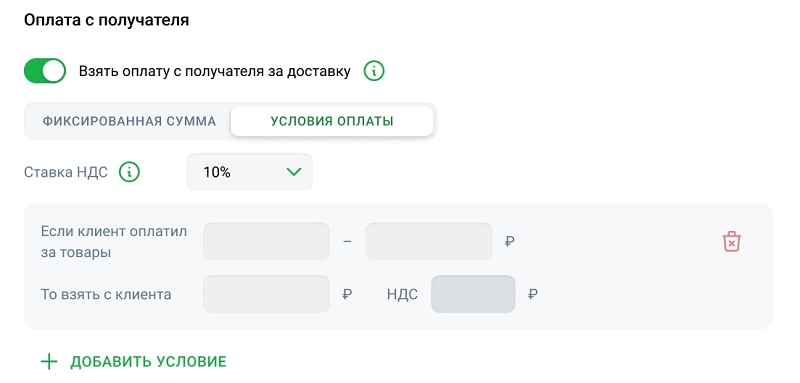
- Ставка НДС - выберите из выпадающего списка ставку НДС:
- Без НДС
- 0 %
- 10 %
- 20 %
- Если клиент оплатил за товары - ;
- То взять с клиента - ;
- НДС - .
С помощью кнопки Добавить условие, вы можете добавить дополнительные условия для
доп. сбора. Если необходимо удалить условие, нажмите кнопку  .
.
Если необходимо включить затраты на инкассацию в сумму, которую должен будет оплатить получатель, то активируйте переключатель "Инкассация с получателя" (в ином случае оплата будет происходить за счет ИМ):
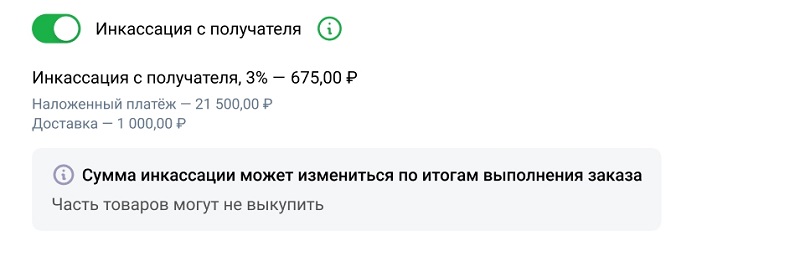
Если переключатель активирован, система добавит сумму за инкассацию (исходя из условий инкассации, прописанных в договоре) к доп. сбору и отобразит итоговую сумму в поле "Сумма с получателя при вручении товара" в блоке справа:
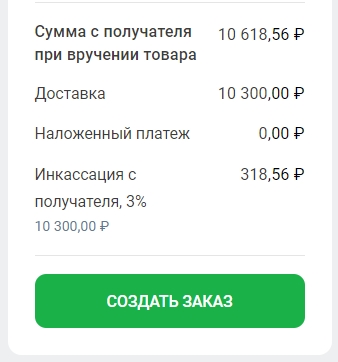
Также после заполнения информации о товаре система добавит сумму за инкассацию к оплате за единицу товара:
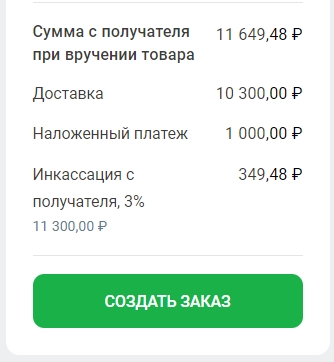
Дополнительные услуги
Данная форма предназначена для выбора доп. услуг, которые могут быть добавлены к тарифному плану:
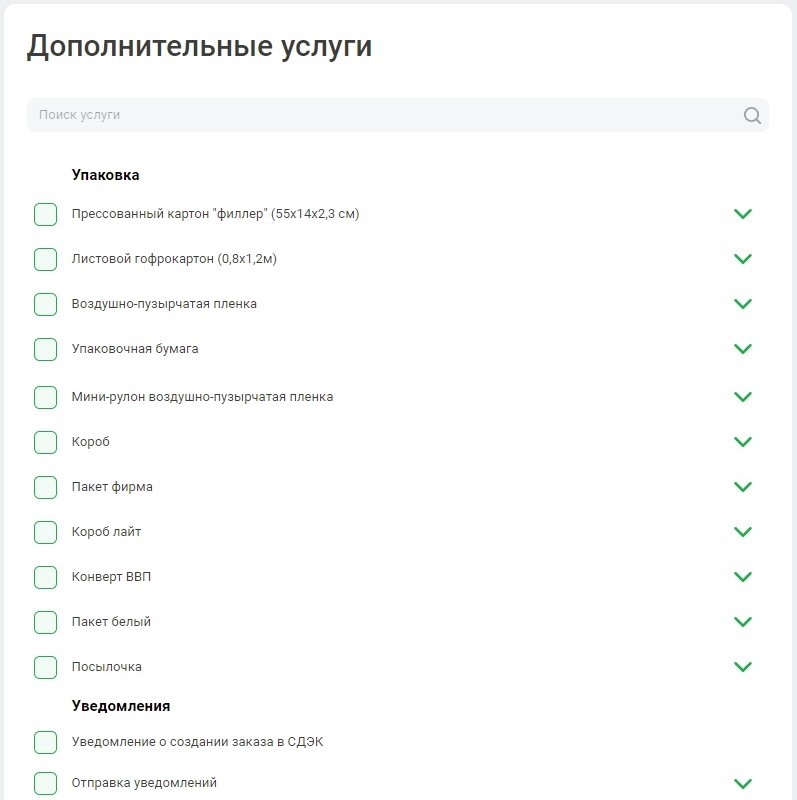
- Негабаритный груз - длина, ширина или высота превышает 150 см;
- Опасный груз - груз, который может повредить другие грузы (например, жидкости). Для категории опасный груз может быть также изменен и срок доставки;
- Тяжелый груз - груз весом более 75 кг.
Выберите услуги, которые необходимо добавить, и заполните дополнительные поля для каждой выбранной услуги, если это необходимо:
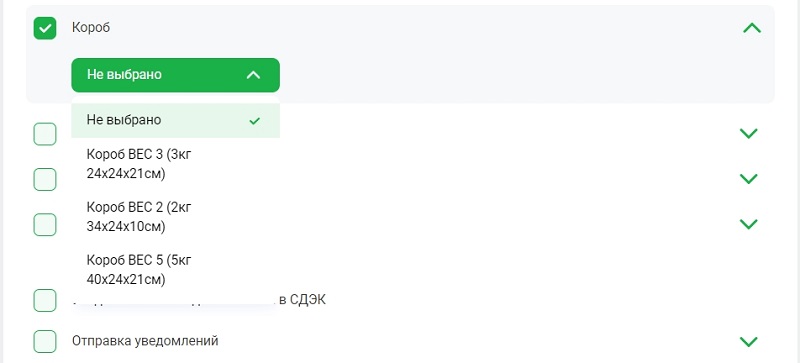
После чего система автоматически произведёт расчет итоговой суммы с учетом всех доп. сборов и налогов и отобразит в правой части формы:
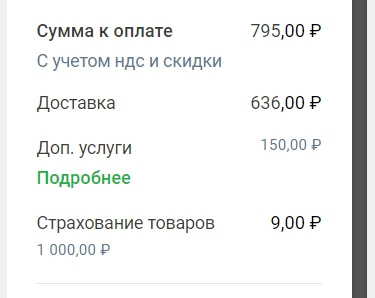
Нажмите кнопку Подробнее, чтобы просмотреть детальную информацию по доп. услугам:
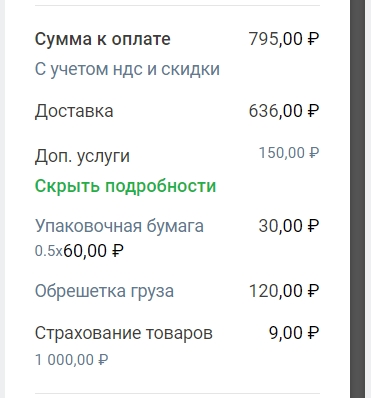
Информация об отправлении
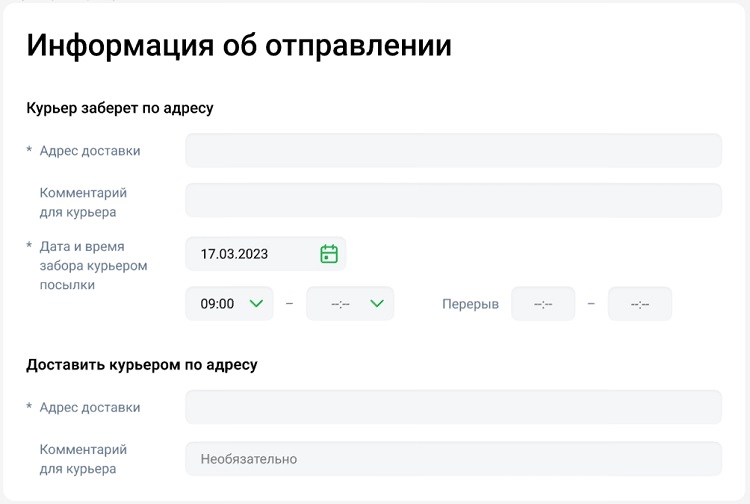
- Если режим доставки "дверь-дверь"/"дверь-пвз":
- Адрес доставки - введите адрес, откуда необходимо забрать заказ;
- Комментарий для курьера - при необходимости укажите доп. информацию для курьера;
- Дата и время забора курьером посылки - укажите дату и промежуток времени, в который курьер должен забрать груз;
- Перерыв - укажите промежуток времени, в который доставка не
должна осуществляться.Attention: для вызова курьера запланируйте минимальный интервал времени от 3 часов - в этот период вам нужно оставаться по адресу, указанному в заявке. Учитывайте свой перерыв на обед - если вас не будет на месте в этот интервал времени, внесите его в поле "Перерыв". Для срочного тарифа "Супер-экспресс" оформить заявку необходимо как можно раньше - до 12 часов по местному времени.
-
Если режим доставки "пвз-дверь"/"пвз-пвз":
- Посмотреть ПВЗ - нажмите на кнопку и выберите необходимый адрес ПВЗ.
- Если режим доставки "дверь-дверь"/"пвз-дверь":
- Адрес доставки - введите адрес, на который необходимо доставить заказ;
- Комментарий для курьера - при необходимости укажите доп. информацию для курьера;
- Дата и время забора курьером посылки - укажите дату и промежуток времени, в который курьер должен доставить груз.
- Если режим доставки "дверь-пвз"/"пвз-пвз", выберите необходимый адрес ПВЗ, на
который будет доставлен заказ. Вы можете выбрать его на карте или ввести адрес в
поисковую строку и выбрать из выпадающего списка:
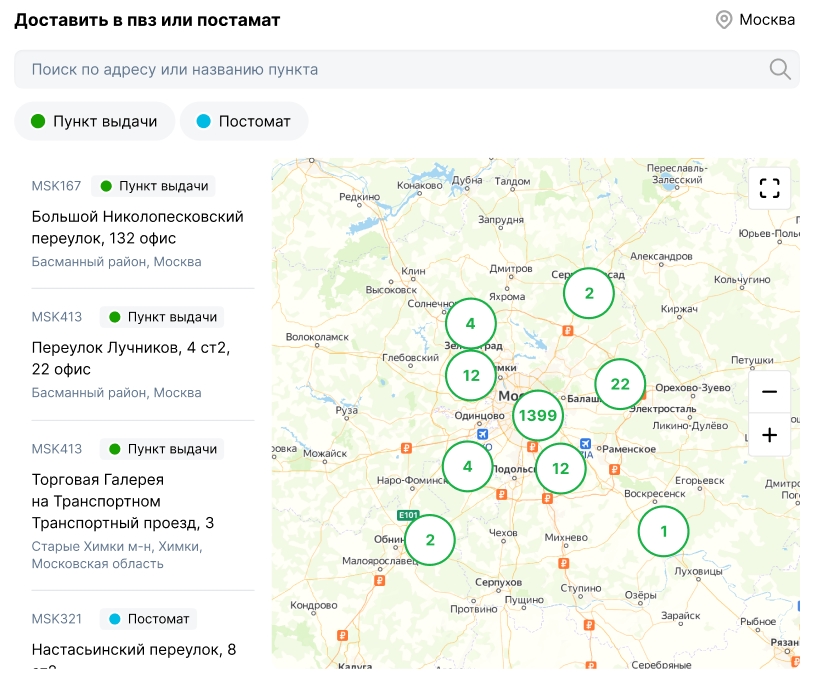
Справа будет отображаться информация о заказе:
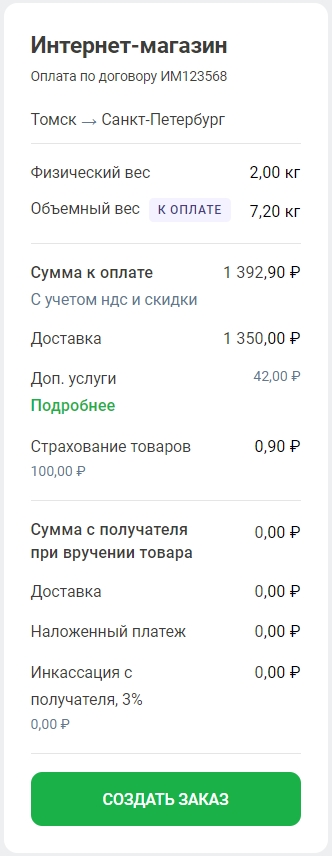
Вы можете сохранить заказ как черновик, для этого нажмите кнопку Сохранить черновик:
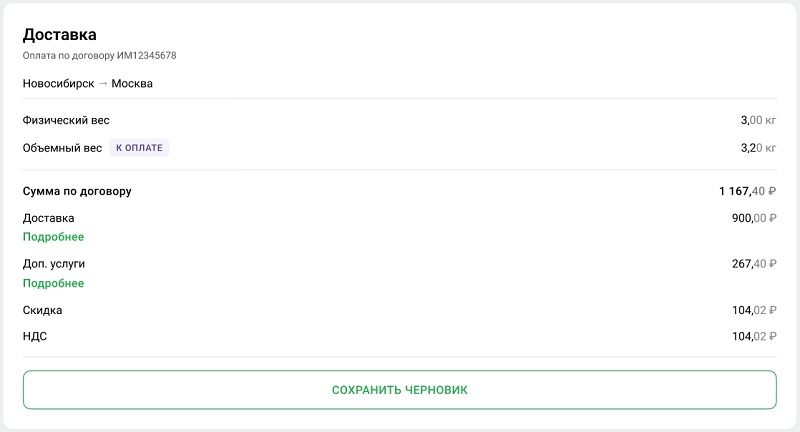
Если все данные верны и не нуждаются в изменении, нажмите на кнопку Создать. Система создаст накладную и присвоит ей уникальный номер:
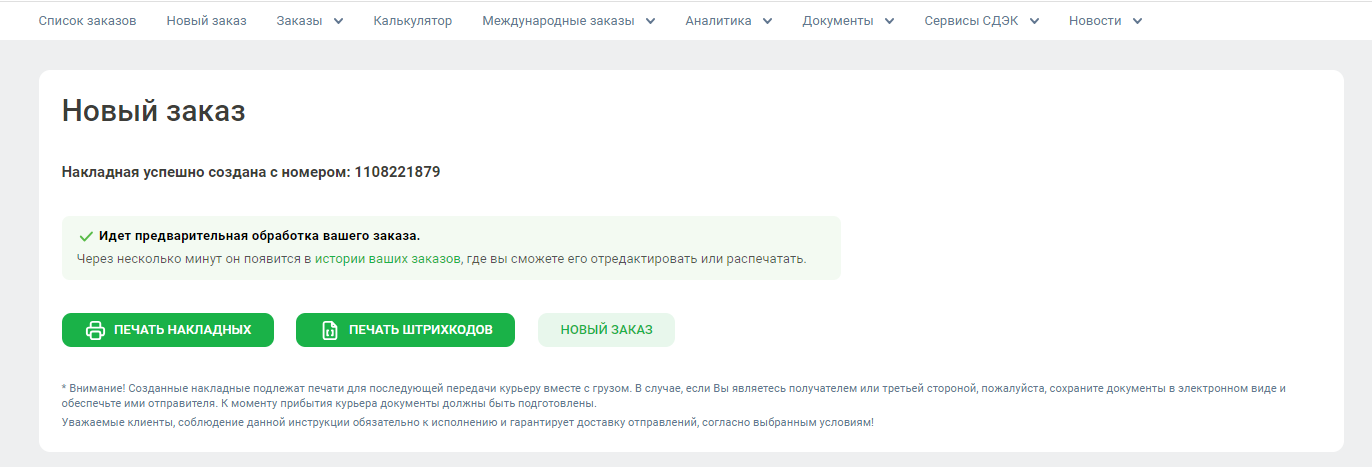
Для того чтобы распечатать штрихкод заказа, нажмите кнопку Печать штрихкодов, выберите формат и нажмите кнопку Распечатать:
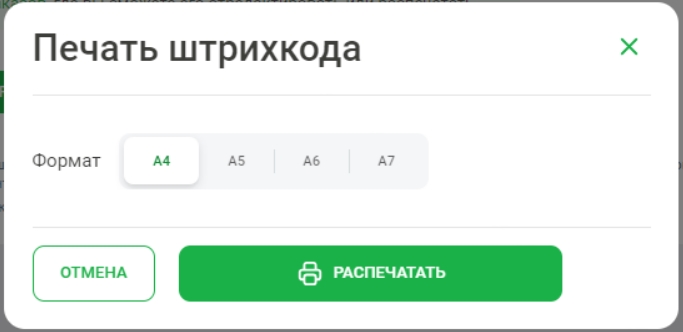
Чтобы распечатать накладную, нажмите кнопку Печать накладных, выберите количество копий для печати и нажмите кнопку Распечатать: